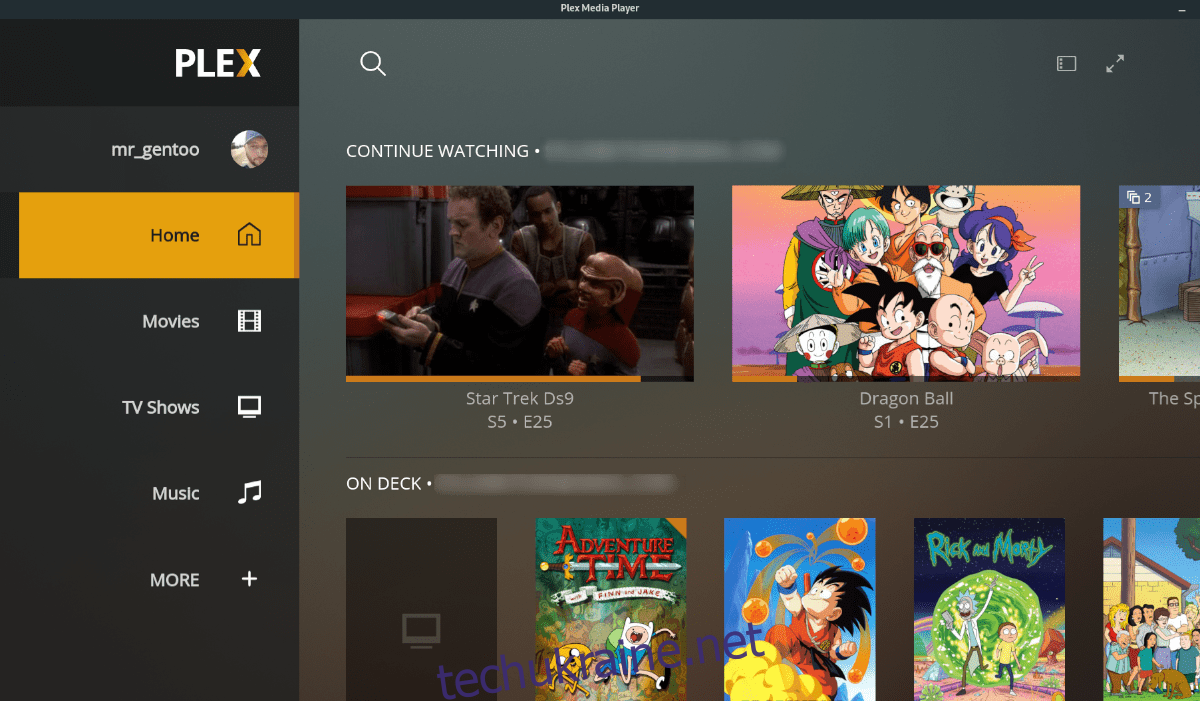Plex Media Player — це вбудована програма Linux GTK, яка на диво легко насолоджується вашим вмістом Plex із робочого столу Linux і чудово підходить для тих, хто використовує Plex у Linux і не хоче використовувати його у веб-браузері. У цьому посібнику ми покажемо вам, як налаштувати його в Linux.
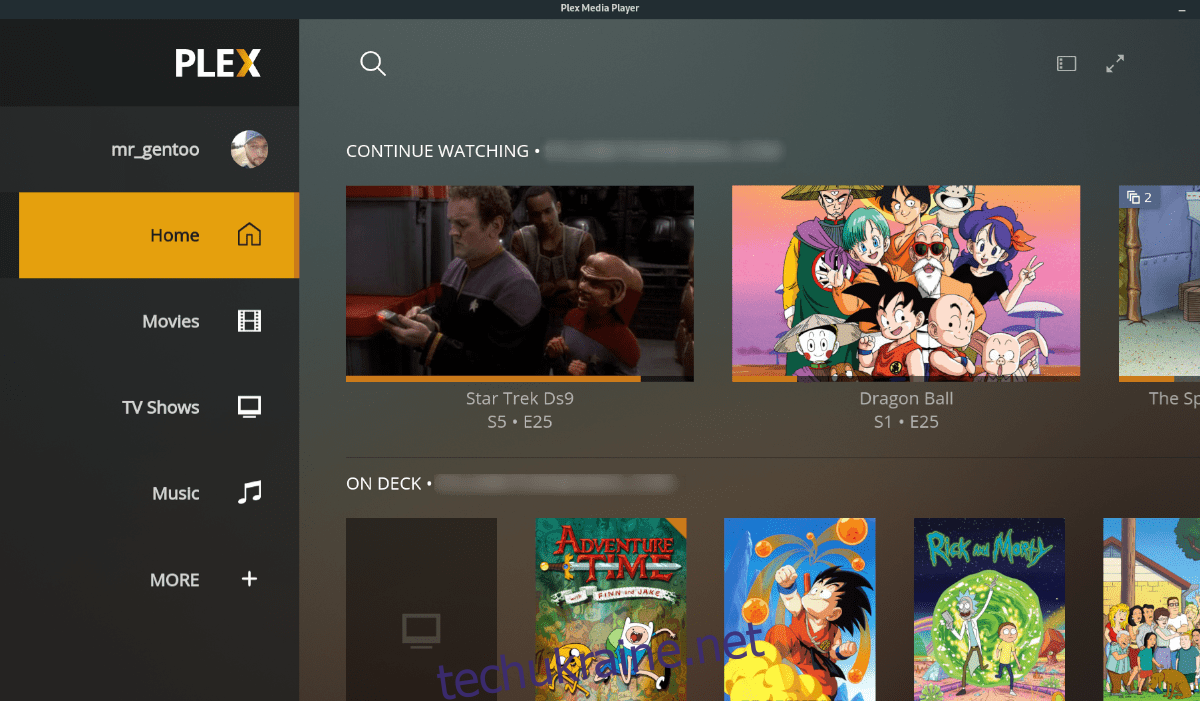
Встановлення Plex Media Player на Linux
Plex Media Player доступний для багатьох операційних систем Linux. Однак лише деякі мають офіційні пакети. Тим, хто використовує Ubuntu та Debian, потрібно буде завантажити випуск AppImage або скористатися інструкціями зі встановлення Flatpak.
Ubuntu та Debian
Перш ніж ви зможете запустити Plex Media Player на Ubuntu або Debian, вам потрібно буде відкрити вікно терміналу на робочому столі. Відкрийте вікно терміналу на робочому столі та натисніть Ctrl + Alt + T на клавіатурі. Або знайдіть програму «Термінал» у меню програми та запустіть її таким чином.
Відкривши вікно терміналу, скористайтеся командою mkdir, щоб створити новий каталог з назвою «AppImages». Після створення нового каталогу скористайтеся командою CD, щоб перемістити ваш термінальний сеанс у цю папку.
cd ~/AppImages
У папці AppImages скористайтеся командою завантаження wget, щоб отримати останній файл AppImage Plex Media Player. Майте на увазі, що це завантаження Квітень Витратьте пару хвилин, щоб повністю завантажити.
wget https://knapsu.eu/data/plex/Plex_Media_Player_20210521-ae73e074_x64.AppImage
Коли файл AppImage буде завантажено, вам доведеться оновити його дозволи, оскільки Plex Media Player не може працювати як AppImage без цієї зміни. Щоб змінити дозволи, скористайтеся командою chmod нижче.
sudo chmod +x Plex_Media_Player_20210521-ae73e074_x64.AppImage
Після оновлення дозволів AppImage можна запустити його. Спочатку за допомогою наведеної нижче команди запустіть Plex Media Player на Ubuntu або Debian. Крім того, відкрийте файловий менеджер, клацніть папку «AppImages» і двічі клацніть на зображенні програми Plex Media Player.
./Plex_Media_Player_20210521-ae73e074_x64.AppImage
Arch Linux
Додаток Plex Media Player доступний для всіх користувачів Arch Linux через AUR. Щоб він працював у вашій системі, вам доведеться почати з відкриття вікна терміналу. Коли вікно терміналу відкриється та готове до використання, виконайте наведену нижче команду pacman та встановіть пакети «Git» і «Base-devel».
sudo pacman -S base-devel git
Після налаштування двох пакетів вам потрібно буде налаштувати допоміжний інструмент Trizen AUR. Ця програма робить встановлення пакетів AUR набагато доступнішою. Замість того, щоб робити все вручну, це автоматично.
git clone https://aur.archlinux.org/trizen.git cd trizen makepkg -sri
Нарешті, встановіть останню версію Plex Media Player на вашу систему Arch Linux за допомогою наступної команди trizen -S.
trizen -S plex-media-player
Fedora
Plex Media Player доступний для користувачів Fedora, якщо у вас увімкнено репозиторій програмного забезпечення RPM Fusion Free. Щоб увімкнути його, скористайтеся командою dnf install нижче. Або дотримуйтесь нашого детального посібника з цієї теми.
sudo dnf install https://mirrors.rpmfusion.org/free/fedora/rpmfusion-free-release-34.noarch.rpm
Після встановлення репозиторію програмного забезпечення RPM Fusion Free ви зможете встановити Plex Media Player на свій ПК Fedora за допомогою команди dnf install нижче.
sudo dnf install plex-media-player
OpenSUSE
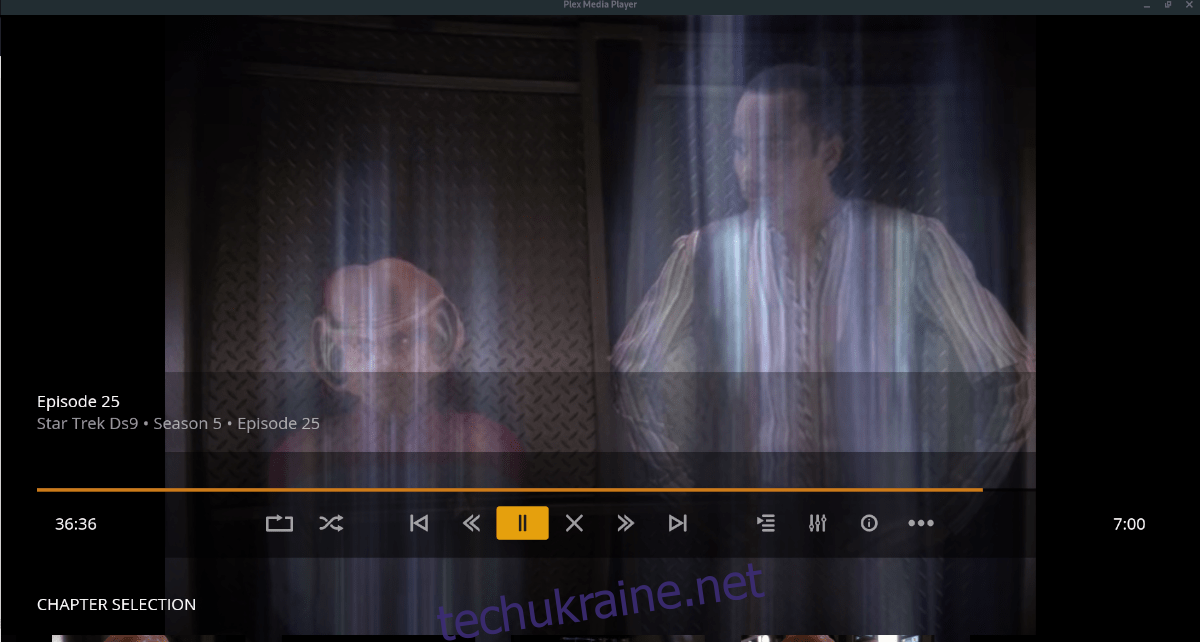
Користувачі OpenSUSE, на жаль, не можуть встановити Plex Media Player через офіційні репозитории. На щастя, є файл AppImage, який буде працювати.
Відкрийте вікно терміналу на робочому столі Linux. Ви можете відкрити вікно терміналу, натиснувши Ctrl + Alt + T на клавіатурі. Коли він відкритий, скористайтеся командою mkdir і створіть папку «AppImage».
mkdir ~/AppImages
Коли папка AppImages буде створена, скористайтеся командою CD та перейдіть до неї.
cd ~/AppImages
Звідси скористайтеся командою завантаження wget, щоб отримати останню версію Plex Media Player AppImage.
wget https://knapsu.eu/data/plex/Plex_Media_Player_20210521-ae73e074_x64.AppImage
Після завершення завантаження оновіть права доступу до файлу, щоб його можна було запускати у вашій системі OpenSUSE Linux.
sudo chmod +x Plex_Media_Player_20210521-ae73e074_x64.AppImage
Нарешті, запустіть програму за допомогою наведеної нижче команди. Або двічі клацніть файл у папці «AppImages», щоб запустити його.
./Plex_Media_Player_20210521-ae73e074_x64.AppImage
Flatpak
Існує версія Flatpak Plex Media Player, доступна для всіх користувачів Linux. Єдина вимога полягає в тому, щоб у вашій системі працювала середовище виконання Flatpak. Для цього встановіть пакет «flatpak» або дотримуйтесь нашого посібника з цього питання.
Коли середовище виконання працює, скористайтеся командою flatpak remote-add, щоб додати репозиторію Plex Media Player до вашої конфігурації Flatpak.
sudo flatpak remote-add --if-not-exists plexmediaplayer https://flatpak.knapsu.eu/plex-media-player.flatpakrepo
Коли репозиторій налаштовано у Flatpak, ви можете встановити програму у вашій системі, використовуючи наведену нижче команду встановлення flatpak.
sudo flatpak install tv.plex.PlexMediaPlayer